word文档排版中,调整行间距是一项必备的技能。设置得恰当,会让文档阅读起来非常舒适。大部分从事计算机的人都知道该如何调整,但也有一些非计算机的人士,对此还不够熟练。下
word文档排版中,调整行间距是一项必备的技能。设置得恰当,会让文档阅读起来非常舒适。大部分从事计算机的人都知道该如何调整,但也有一些非计算机的人士,对此还不够熟练。下面介绍几种快速调整行间距的方法。
1、快捷键
为了更快的调整行间距,word为我们设置了3组常用的快捷键,专门用于调整行间距。它们分别是:
- ctrl+1:设置成单倍行间距;
- ctrl+2:设置成2倍行间距;
- ctrl+5:设置成1.5倍行间距;
操作方法很简单。选定word的一段文字,然后按下上面对应的快捷键即可。
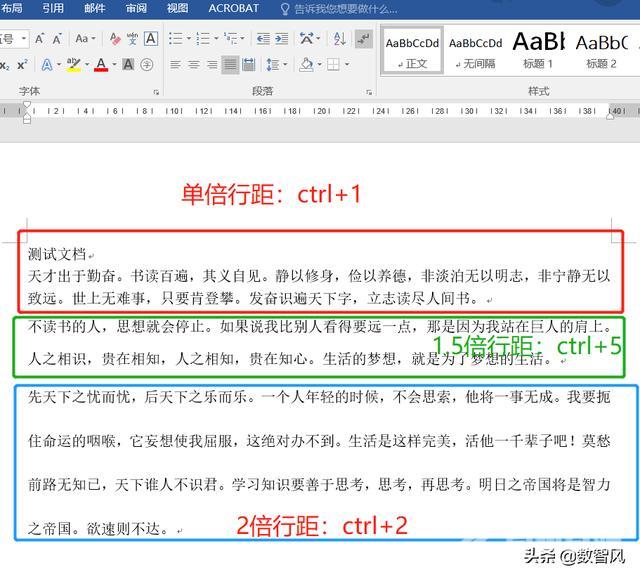
2、快捷按钮
快捷键因为只有3组,未必能满足我们需要的行间距。为此word还提供了快捷按钮帮助我们。方法如下:
①、同样选定一段文字,点击word工具栏上“行间距”快捷按钮。系统会列出11.0-3.0之间的几个快捷行间距,然后我们选择想要的快捷行间距即可。
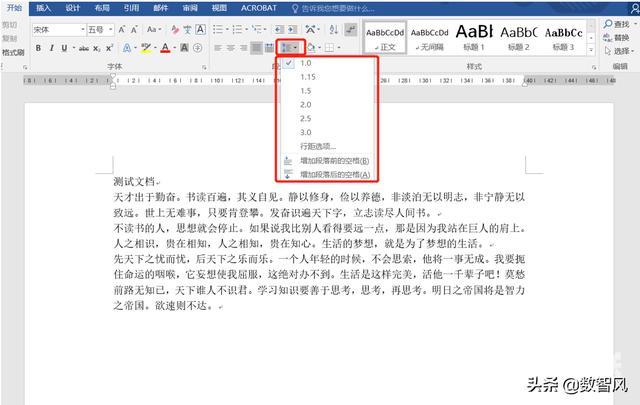
②、如果快捷行间距里没有我们想要的。我们可以点击“行间选项”进入设置对话框,进行自定义设置。
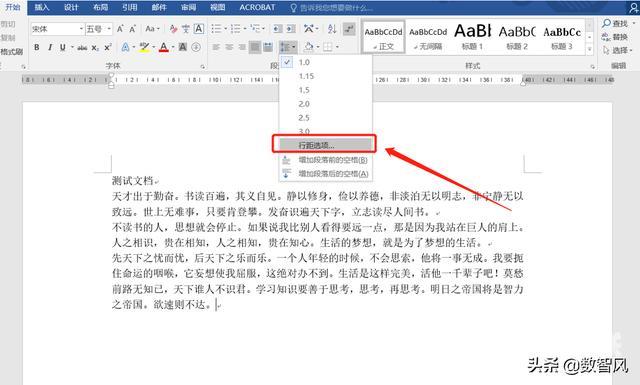
③、在系统弹出调整行间距的对话框中,我们将“行距”设置为固定值,然后在“设置值”栏目中输入我们想要的行间距数值即可。
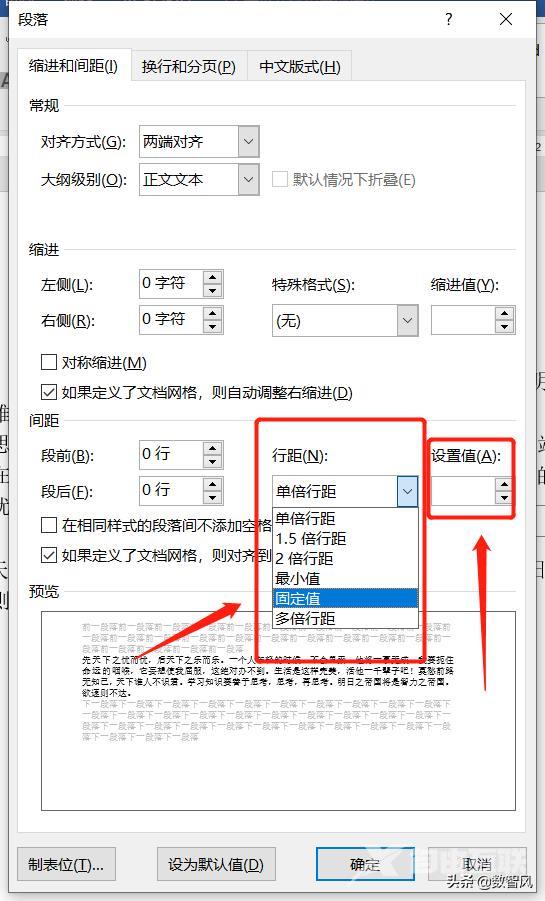
总结
以上是两种非常快捷的行间距设置方法,在我们日常word排版中已经足够使用了。希望我们都能用好它,排出漂亮的word文档。
行距间距文字word方法